Mac で通知が表示されない場合の 9 つの方法

Mac で通知が遅れたり、動作しなくなったりしていませんか? Mac で表示されない通知を修正する方法は次のとおりです。

バンブルはオンライン デートに現代的な解釈をもたらし、新しい誰かと出会うための安全な場所を作りました。プラットフォームの安全性を確保するために、アプリには特定のルールとポリシーが導入されており、厳格な措置を講じることができます。理由もなく禁止されていると思われる場合は、Bumble から禁止を解除する方法をいくつか紹介します。

世界中に 5,000 万人を超えるユーザーがいる Bumble は、プラットフォームの安全を保つために強力なルールと規制を導入しました。したがって、Bumble では最も些細な理由で禁止されます。自分には二度目のチャンスがあると信じており、バンブル禁止を回避したい場合は、プラットフォームで二度と禁止されないための手順とヒントを以下に示します。
まずは、禁止の背後にある理由を理解しましょう。
こちらもお読みください: Bumble アカウントを一時停止または削除する方法
禁止が解除される前に、そもそもなぜ Bumble から禁止されたのかを理解することが重要です。禁止される一般的な理由は次のとおりです。
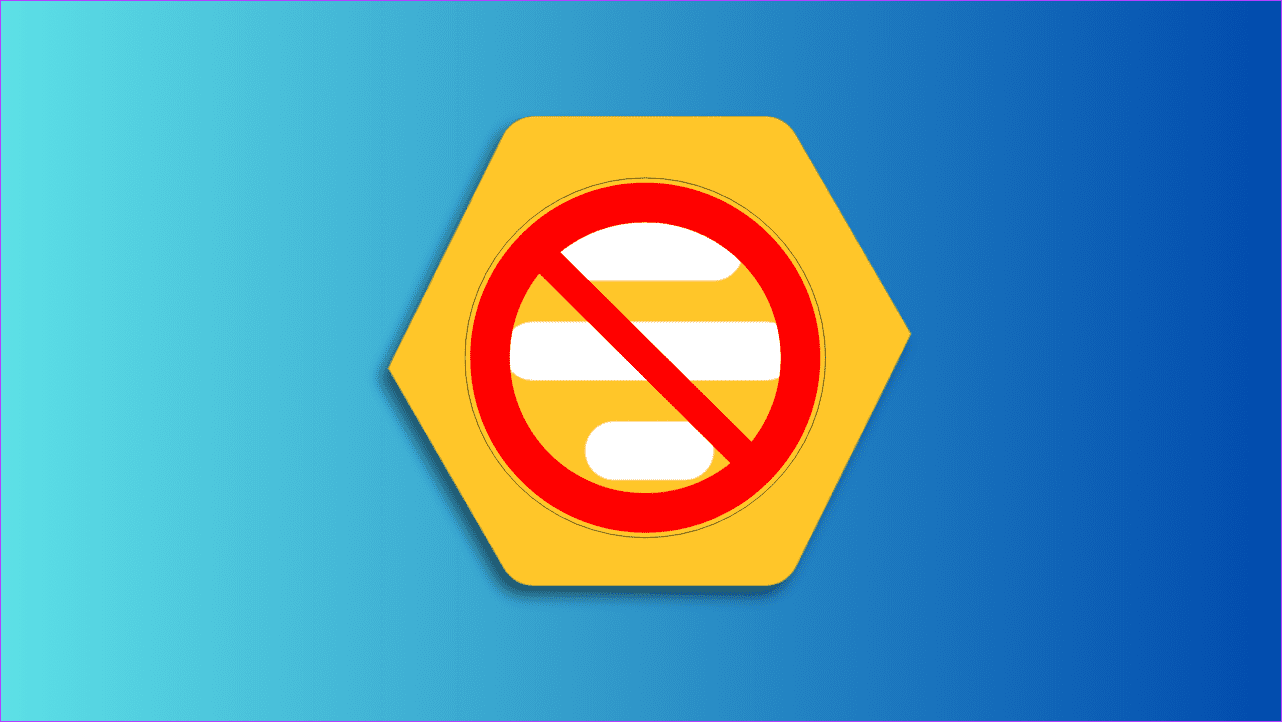
一度 Bumble から禁止されると、Bumble からのブロックを解除するのは簡単ではありません。ただし、これを回避する方法がいくつか見つかりました。以下で確認してください。
誤って禁止されたと思われる場合は、Bumble サポートに連絡して禁止を解除してもらうことができます。従うべき手順は次のとおりです。
ステップ 1:次のリンクを開いて、Bumble サポートにお問い合わせください。
ステップ 2: [ブロックされた理由を確認する] を選択します。

ステップ 3:名前、電子メール、バンブル モード、プラットフォームなどの詳細を追加します。
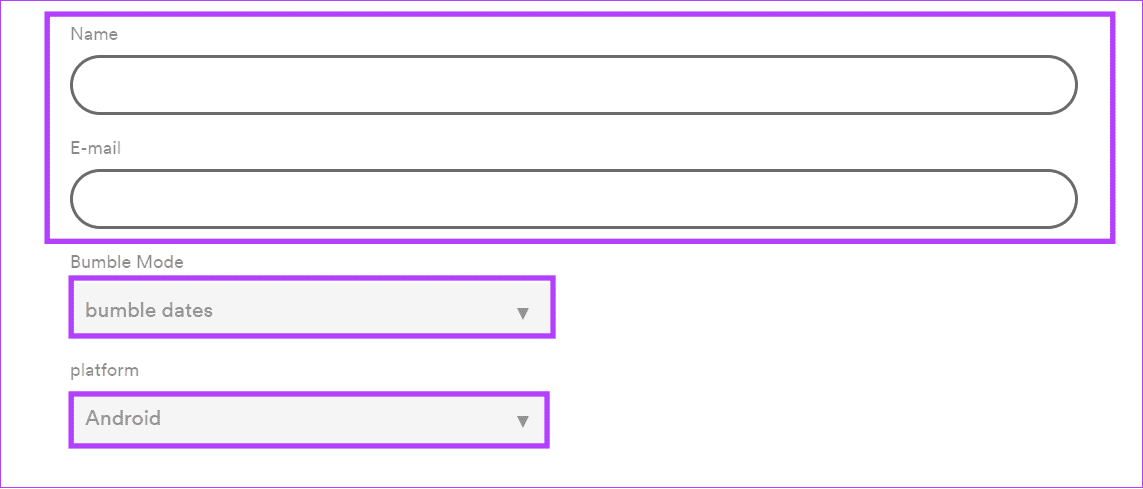
ステップ 4: Bumble から禁止されたい理由を述べます。誤って禁止されたと確信している場合は、必ずそのことを述べてください。
ステップ 5:スクリーンショットを追加してリクエストを確定し、[メッセージの送信] を選択します。
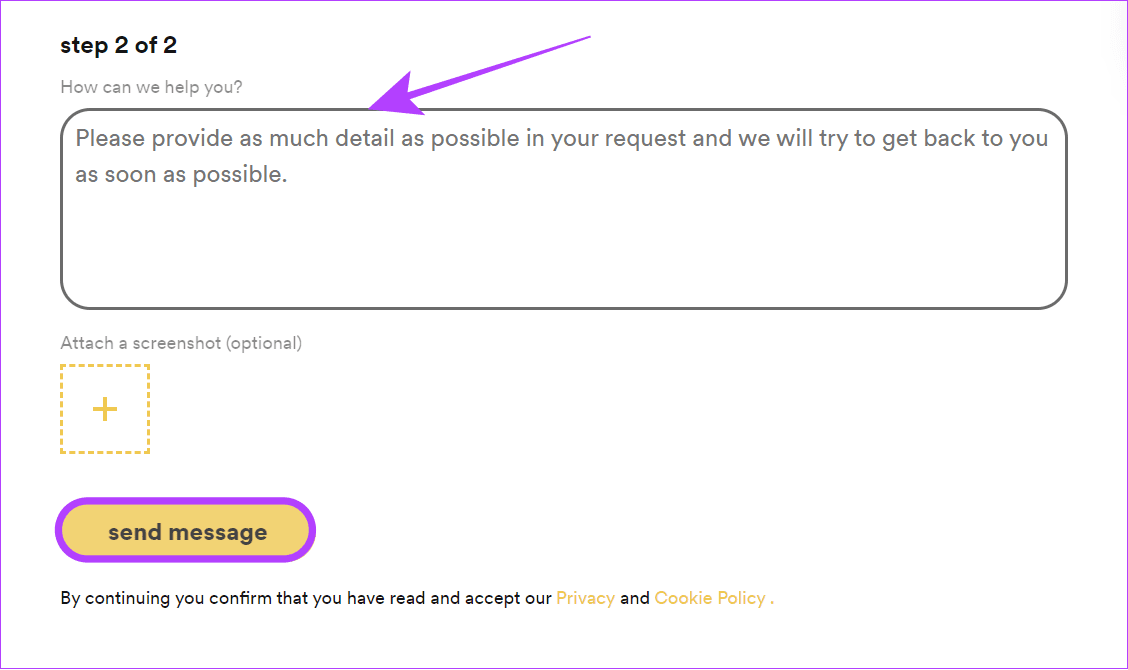
それに加えて、X (旧 Twitter) の Bumble サポートにお問い合わせください。 @BumbleSupport を検索して、直面している問題を投稿してください。
Bumble で禁止されると、通常はサービスにアクセスできなくなります。ただし、これにはいくつかの例外があります。 Bumble の画像、プロンプト、またはプロフィールに問題がある場合、プラットフォームはそれらをプラットフォームに適したものに変更するように求めます。必要な変更を加えると、サービスに再びアクセスできるようになります。
ステップ 1: Bumble を開き、プロフィール アイコンをタップし、プロフィール写真をタップします。
ステップ 2: [プロファイルの編集] を選択します。

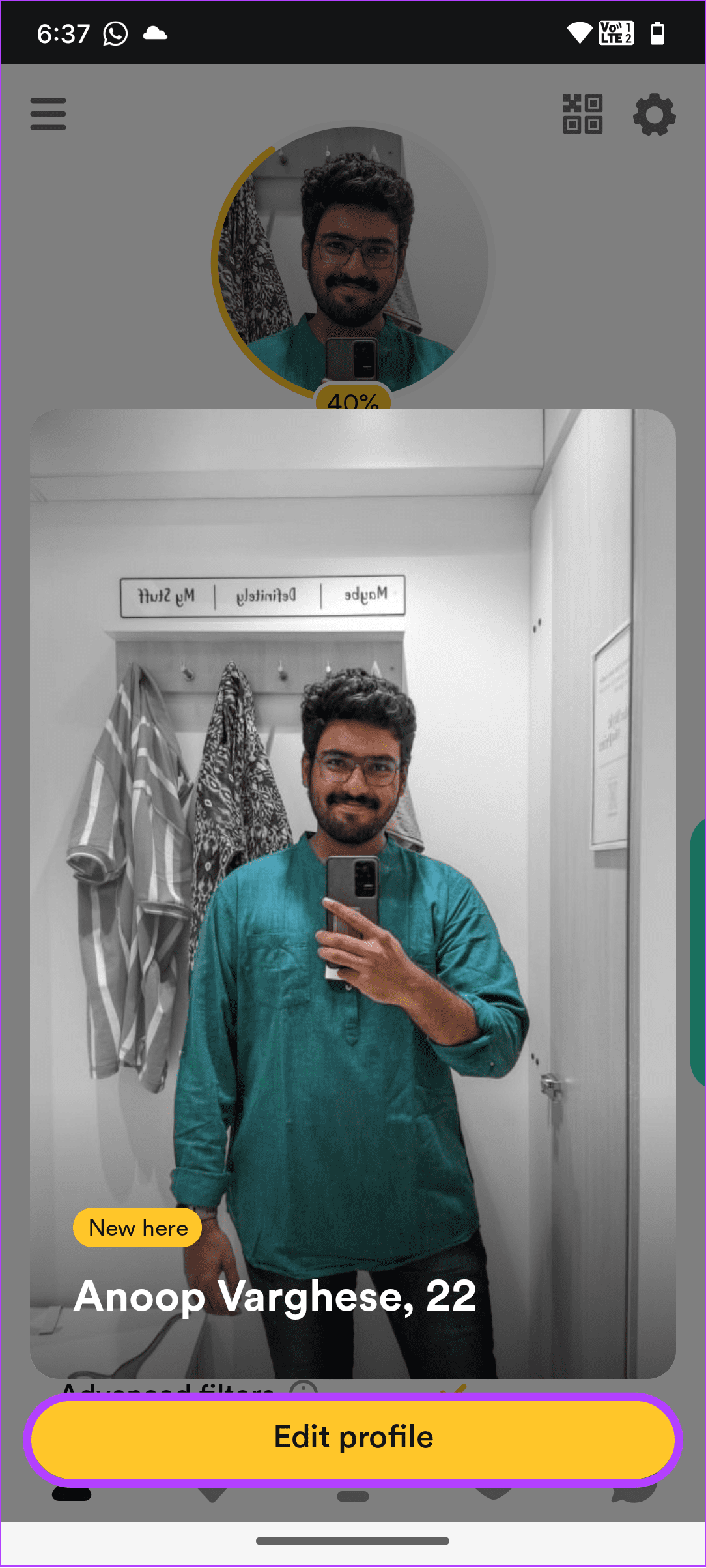
ステップ 3:削除したい画像をタップし、「写真を削除」を選択します。
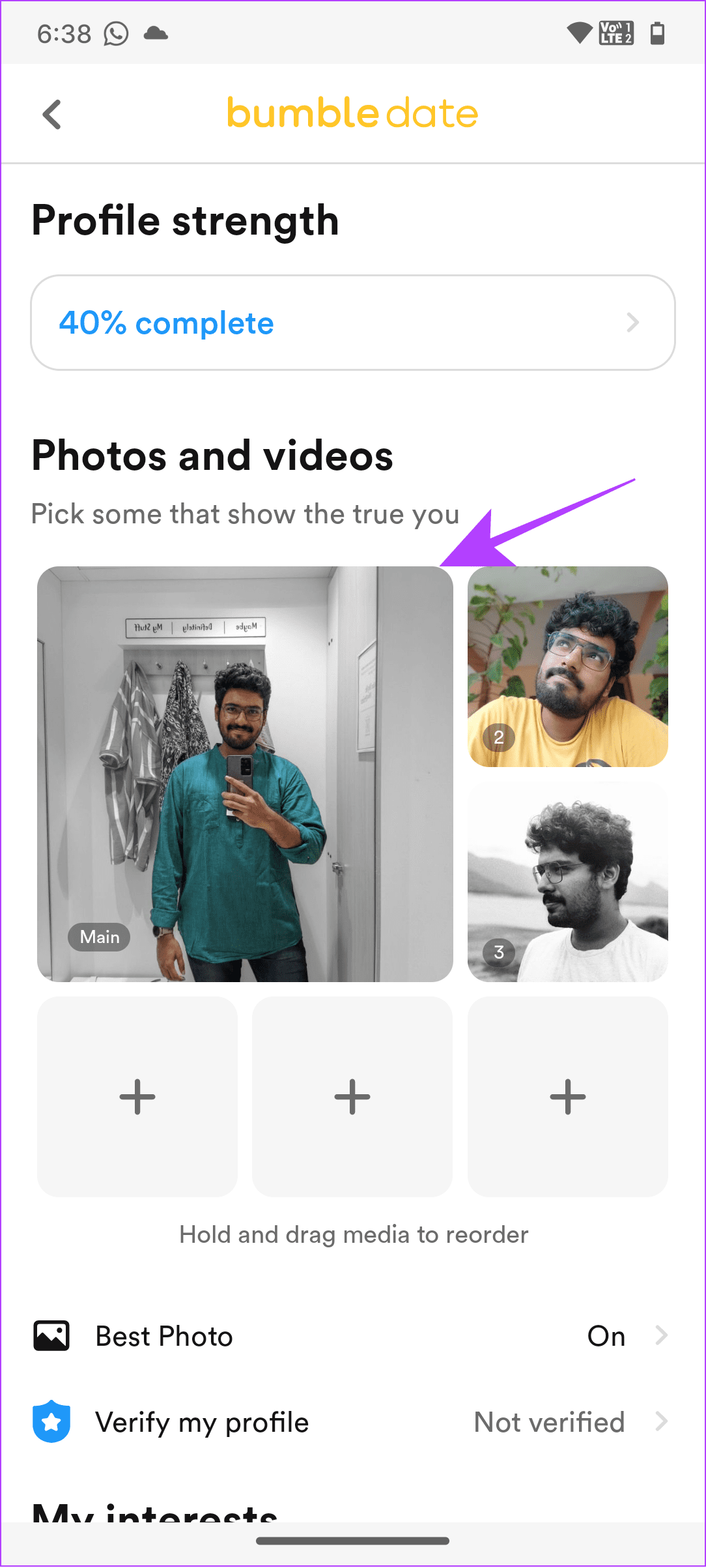
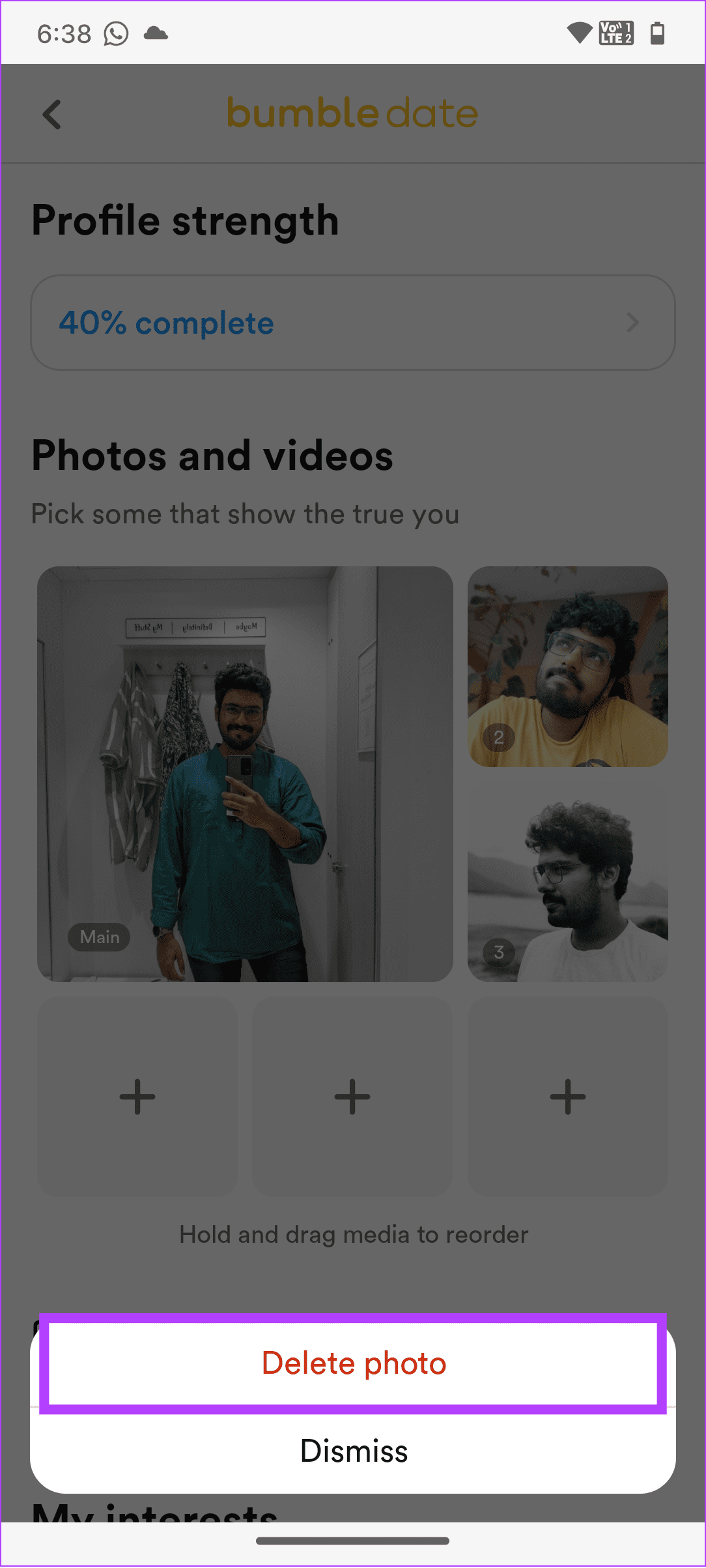
ステップ 1: Bumble を開き、プロフィール アイコンをタップし、プロフィール写真をタップします。
ステップ 2: [プロファイルの編集] を選択します。

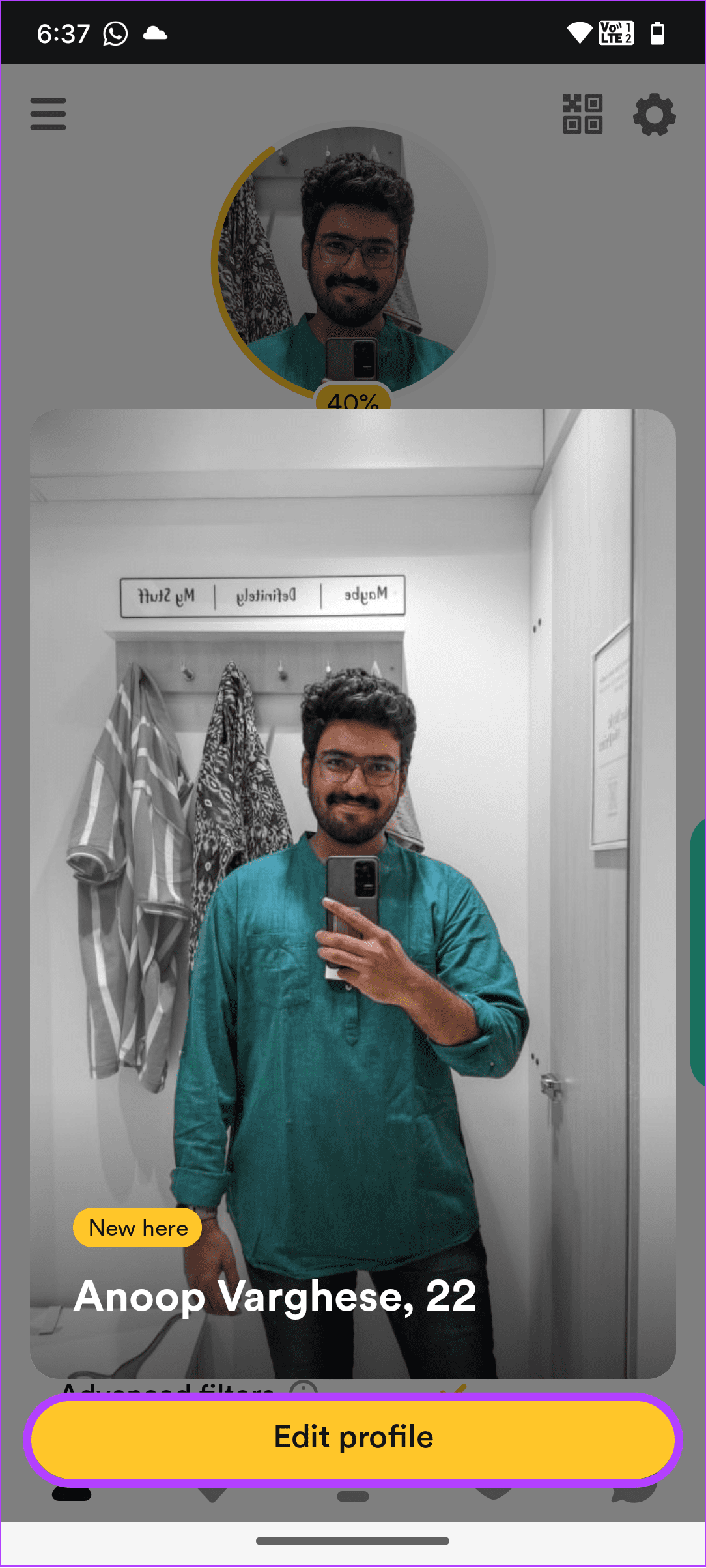
ステップ 3:プロフィールをタップし、必要な変更を加えます。必要な変更を加えたら、チェック マークをタップします。

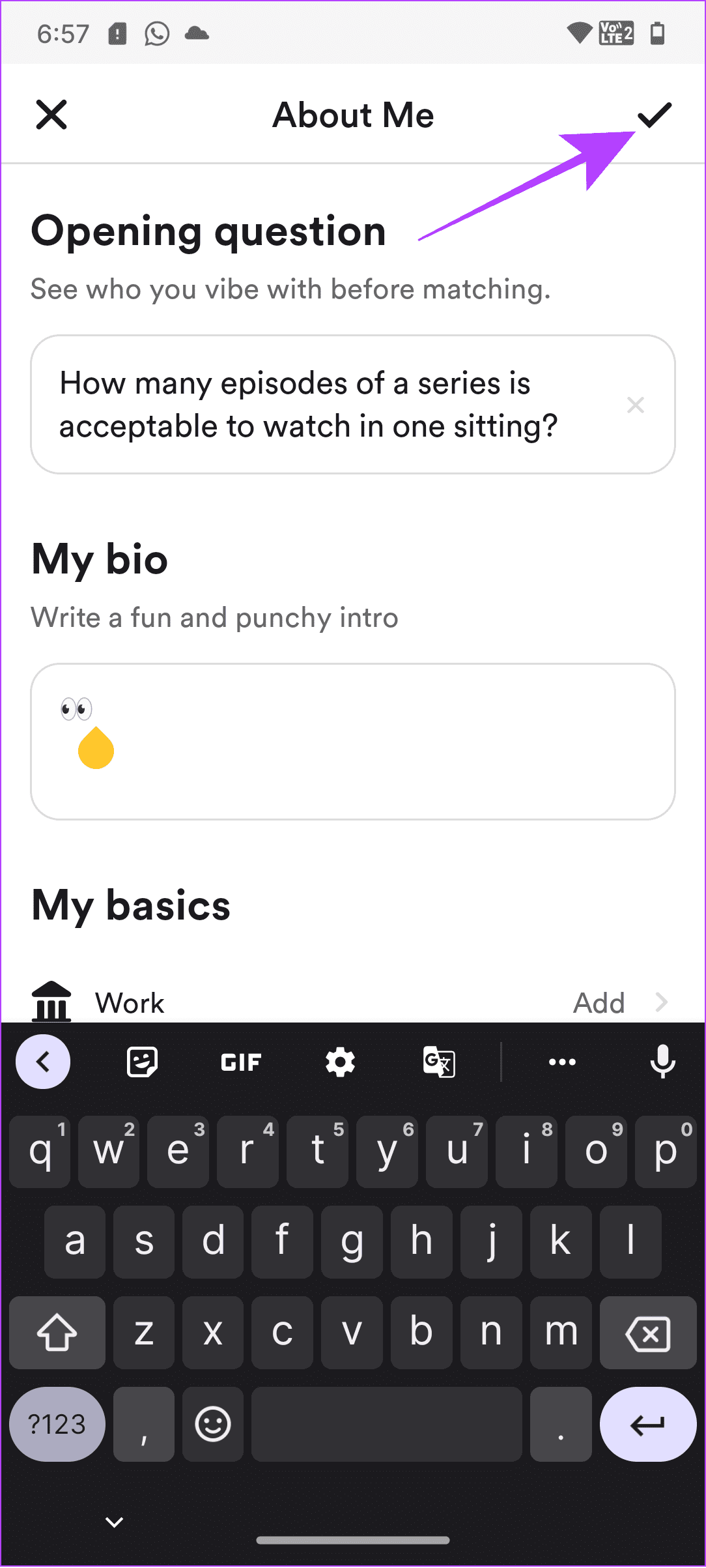
ステップ 1: Bumble を開き、プロフィール アイコンをタップし、プロフィール写真をタップします。
ステップ 2: [プロファイルの編集] を選択します。

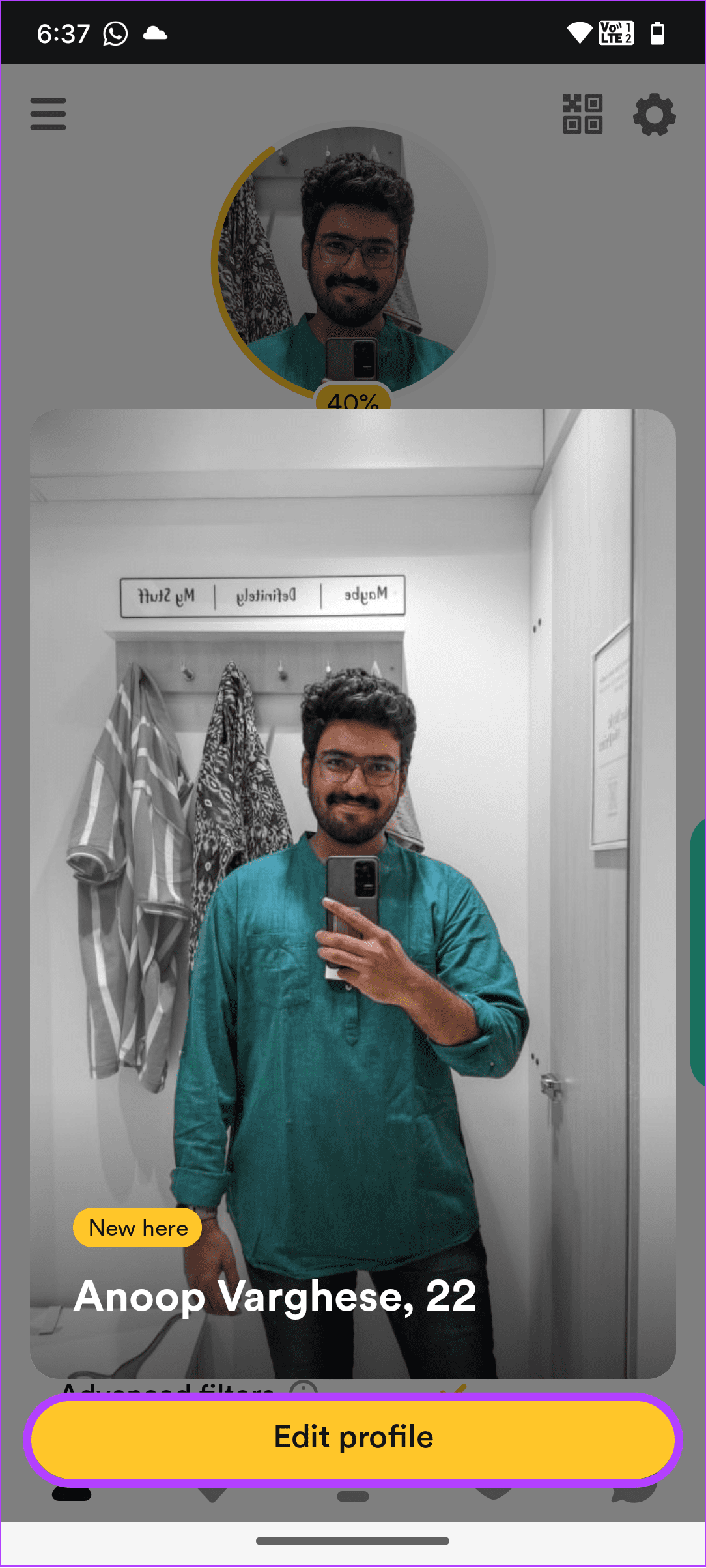
ステップ 3:下にスクロールして、音声または書面によるプロンプトを選択します。
ステップ 4:プロンプトを選択し、「更新」、「置換」、または「削除」のいずれかを選択します。
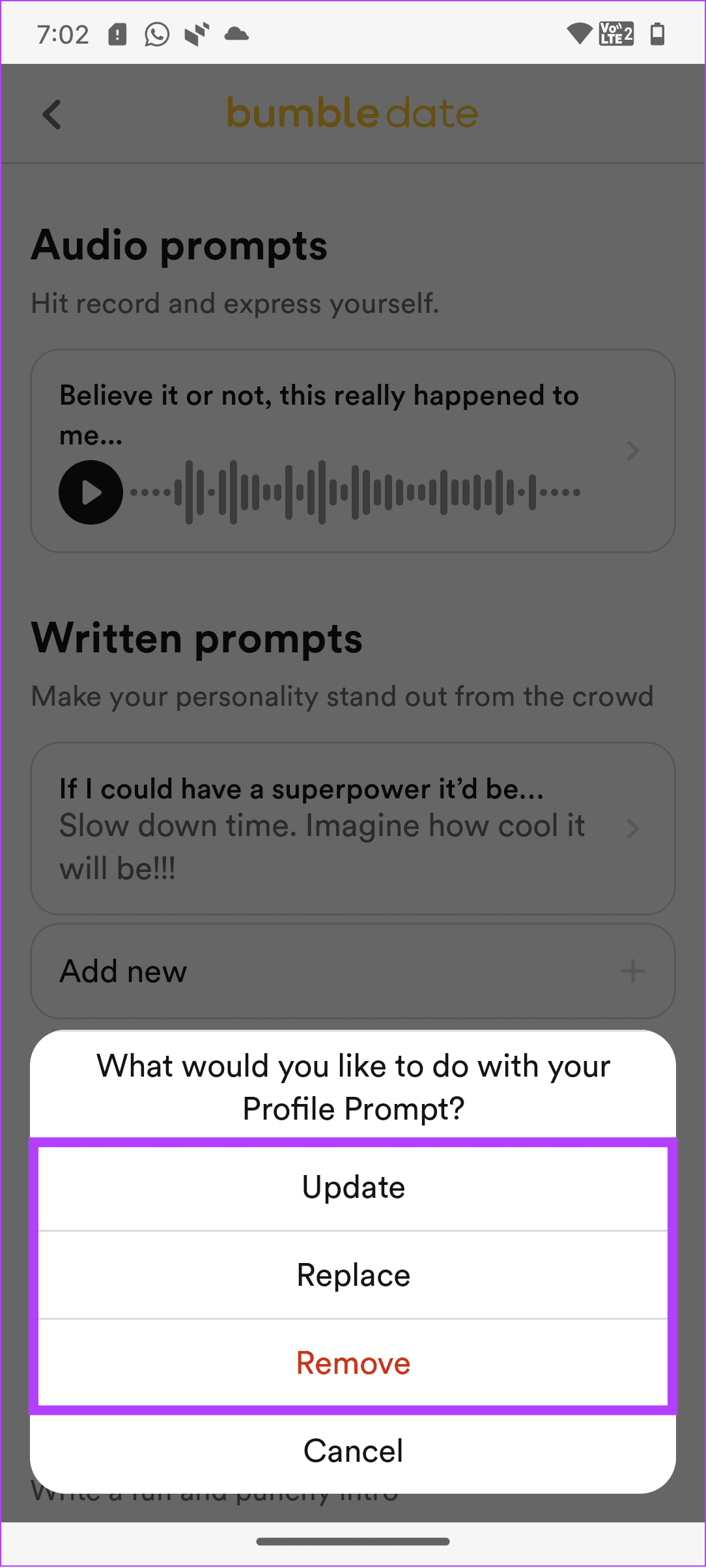
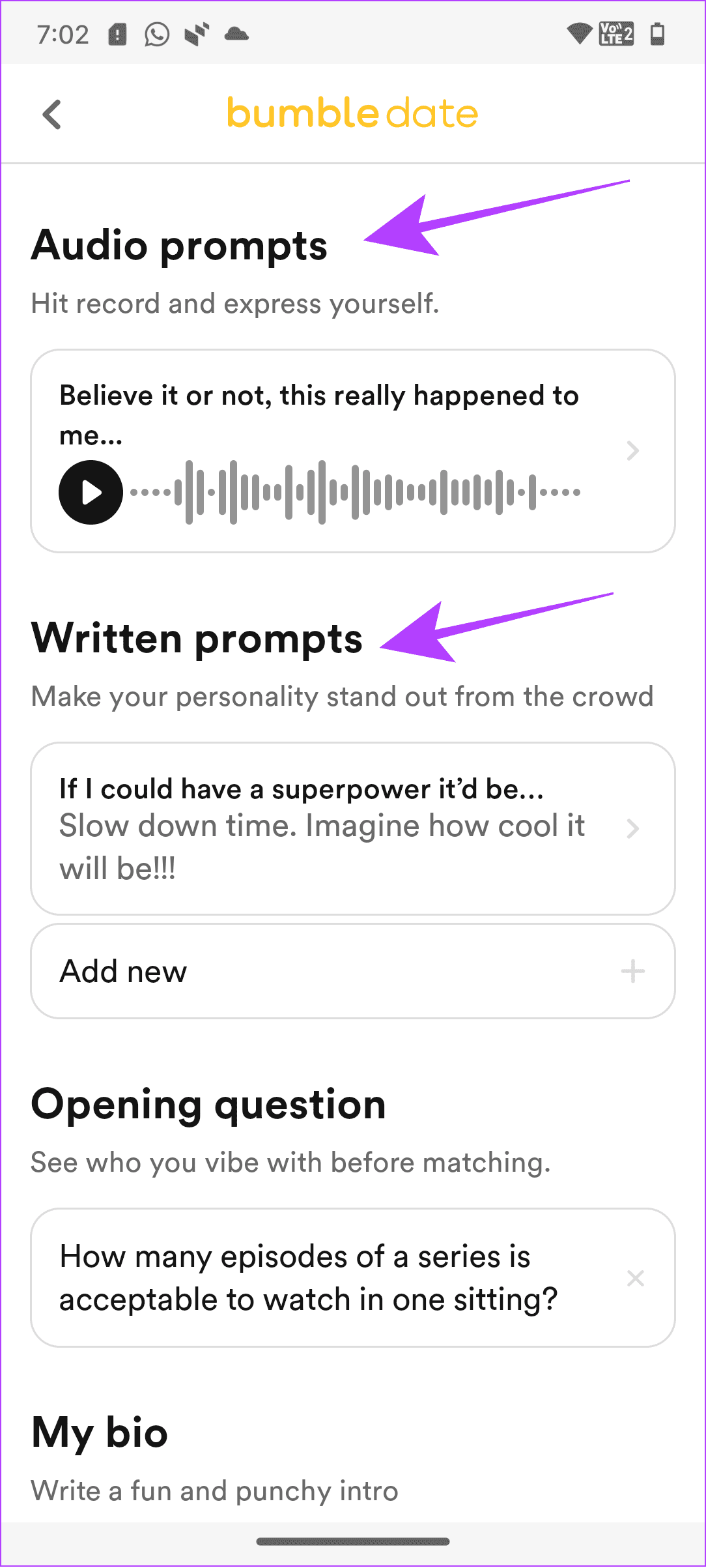
プロンプトを選択し、Bumble ポリシーに準拠するプロンプトに必要な変更を加えて、チェック ボタンをタップします。
Bumble がユーザーを禁止する場合、デバイスの IP アドレスを追跡し、デバイスを禁止することを明確にする必要があります。ただし、運が良ければバンブル禁止を回避することができます。そのためには、VPN を使用するか、別のデバイスに切り替えて自分のアカウントでログインしてみるか、両方を使用することもできます。

この方法は、バンブル禁止を回避するのにも役立ちます。ただし、すでにご想像のとおり、古いアカウント データにはアクセスできないため、すべてを最初からやり直す必要があります。ただし、考慮すべき点がまだいくつかあります。
こちらもお読みください: Discord サーバーから禁止されているかどうかを確認する方法
1. Bumble アカウントを 2 つ持つことはできますか?
いいえ。Bumble では複数のアカウントを持つことはできません。ただし、Bumble のデート、BFF、およびビズモードの間で切り替えることができます。
2. バンブルをこっそり使うことはできますか?
はい。 Bumble でシークレット モードを有効にするには、プロフィール > 歯車アイコン > に進み、シークレット モードをオンに切り替えます。 「シークレットモードをオンにする」をタップして機能を有効にします。ただし、サービスにアクセスするには Bumble Premium に加入している必要があることに注意してください。
3. Bumble はあなたを一時的に禁止しますか?
バンブル禁止は永久的なものであり、回避するのは困難です。ただし、上記の方法に従って禁止を解除し、プラットフォームに再度アクセスすることができます。
Bumble からブロックを解除できるかどうかは、運とプラットフォームの使用状況にかかっています。 Bumble からの禁止を解除できた場合は、Bumble が設定したポリシーやルールに違反しないようにして、2 回目のチャンスを大切にしてください。
ただし、Bumble が禁止を解除するほど親切ではなかった場合は、Tinder、Hinge、happn、Boo などの他の出会い系アプリをチェックしてください。
Mac で通知が遅れたり、動作しなくなったりしていませんか? Mac で表示されない通知を修正する方法は次のとおりです。
Apple Watch Series 9 または Apple Watch Ultra 2 ではダブルタップジェスチャが機能しませんか?問題を解決するための 6 つの方法を確認してください。
Discord サーバーにセンスと個性を加えたいですか? Discordチャンネル名に絵文字を素早く簡単に入れる方法は次のとおりです。
iPad でのビデオ通話中に Center Stage 機能が動作しない場合は、問題を解決するための有効な解決策をいくつか紹介します。
Mac のスクロール方向を逆にしたいですか?または、マウスのスクロール方向を独立させたい場合もあります。その方法についてはガイドをご覧ください。
YouTube のマルチオーディオ トラック機能を使用して、同じ YouTube 動画で別のオーディオ言語に切り替える方法を見てみましょう。
Spotify をクリアすると、再生の問題が解決され、携帯電話のストレージが解放されます。 Spotifyのキャッシュをクリアする方法は次のとおりです。
YouTube Music の履歴を表示および削除する方法をお探しですか?この記事を見て、その方法をうまく説明してください。
Microsoft Office の強力な機能を利用しながらコストを節約したいと考えていますか?ここでは、Microsoft Office を無料で入手する 8 つの最良の方法を紹介します。
Galaxy フォンで間違った順序のメッセージが表示されていませんか?それは本来の仕組みではありません。問題を解決しましょう。









